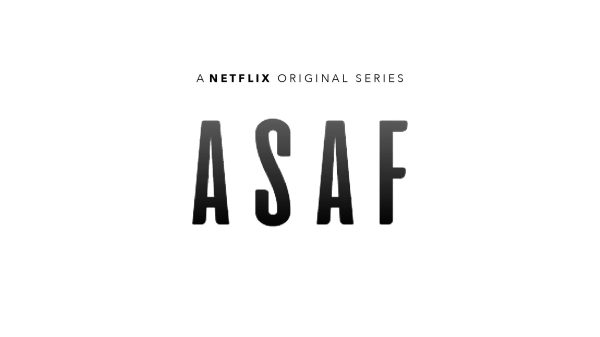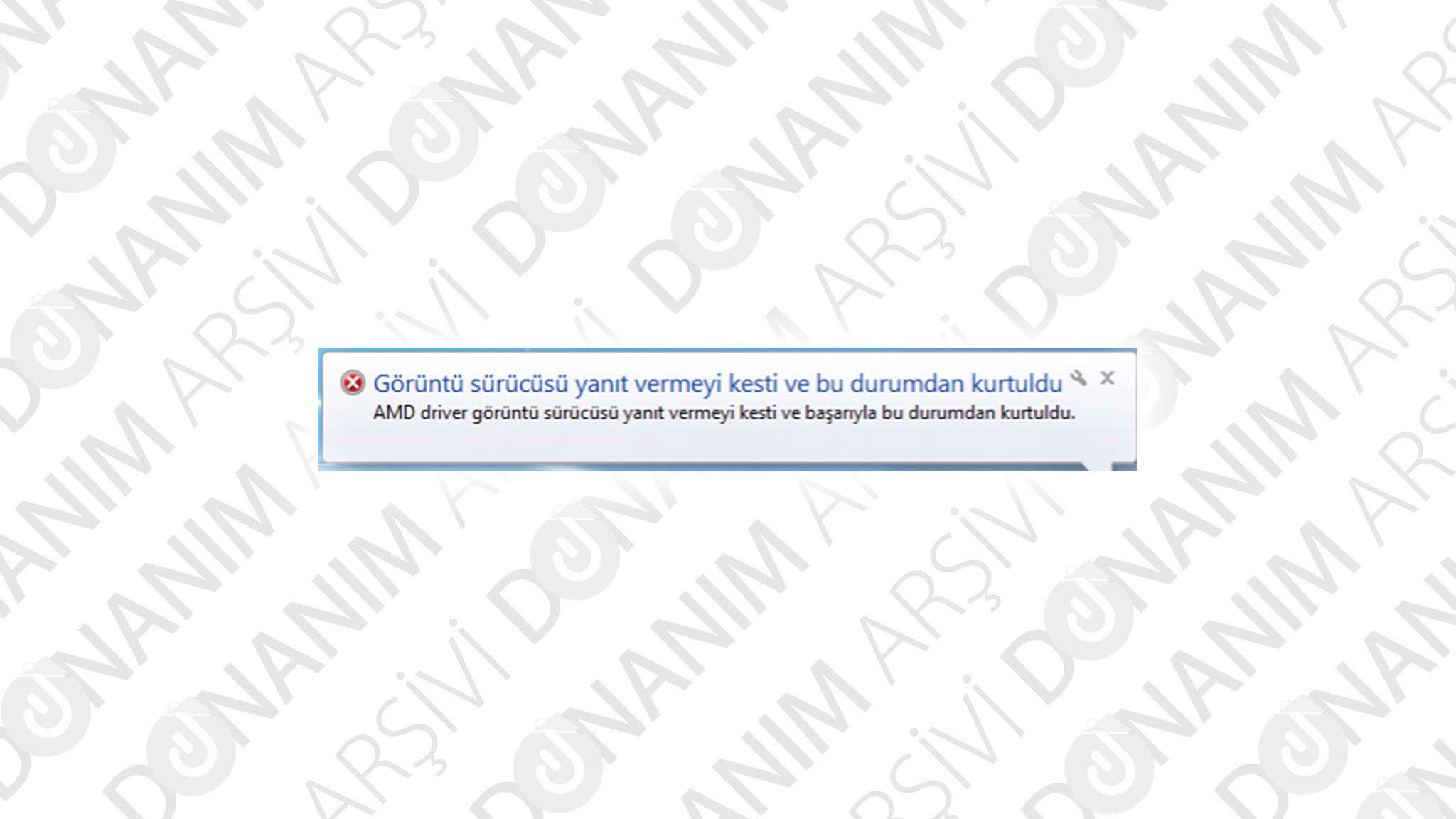Windows kullanıcılarının nadiren olsa da yaşadığı hatalardan biri de ekranın bir anda kapanıp tekrar açılmasının ardından gelen Görüntü Sunucusu Yanıt Vermeyi Kesti ve Bu Durumdan Kurtuldu hatasıdır. Bu rehberimizde Görüntü Sürücüsü Yanıt Vermeyi Kesti ve Bu Durumdan Kurtuldu Hatasının Çözümü Nedir? sorusunun yanıtını sizlerle paylaşacağız.
Bilgisayarın işletim sisteminden veya donanımsal sıkıntılardan kaynaklı olarak bir çok farklı hata ile karşılaşmak mümkündür. Bu hataların büyük bir çoğunluğu yapılacak günlük işlerin aksamasına veya ofis işlerinin tamamlanmamasına neden olmaktadır. Görüntü Sürücüsü Yanıt Vermeyi Kesti ve Bu Durumdan Kurtuldu hatası her ne kadar sorunun geçtiğini belirtiyor olsa da ileride daha büyük hatalara sebep olabilmektedir. Bu hata bilgisayarın ortaya çıkan sorunu bir şekilde çözdüğünü belirtir ancak hatanın tamamen giderilmesi için uygulanması gereken adımlar bulunmaktadır.
Bilgisayarın sağ alt bölümün yanında kırmızı çarpı ile ortaya çıkan hata bir program çalışırken veya bir oyunun ortasına ekranın kapanıp açılmasına sebep olarak çalışan uygulamaların tamamının kapatılmasına neden olacaktır. Her ne kadar bilgisayarın ekranı tekrar açılıp yeniden çalışmaya başlamış olsa da bir sonraki hatanın herhangi bir işinizi bölmemesi ve yapılan işlemlerin yarım kalmaması için çözüm adımlarının dikkatli bir şekilde uygulanması gerekmektedir.
Hatanın içerisinde de belirtildiği gibi görüntü sürücüsünün kaynaklanan bu problem ekran kartı ile işletim sistemi arasında haberleşmeyi sağlayamamasından, sürücünün yanlış bir şekilde yüklenmiş olmasında, kullanılan bir programın sürücünün çalışmasını engellemesinden kaynaklı olarak ortaya çıkabilmektedir. Çözümü için hatanın sebep olabileceği durum gözetilerek çözüm adımlarından uygun olan gerçekleştirilebilir.
- Ekran kartı sürücüsünün güncellenmesi
- Ekran kartı sürücüsünün kaldırılarak yeniden kurulması
- Ekran kartının TDR süresinin arttırılması
- Ekran kartındaki yükün azaltılması
- Ekran kartının fiziksel olarak temizlenmesi
Ekran Kartı Sürücüsünün Güncellenmesi

Adım 1 : Masaüstünde sol altta bulunan Başlat menüsündeki arama sekmesine Aygıt Yöneticisi yazılarak veya klavyede Windows ve R tuşlarına aynı anda basılarak açılan Çalıştır ekranın Aç kısmına devmgmt.msc yazılıp Tamam butonuna tıklanarak Aygıt Yöneticisi açılır.
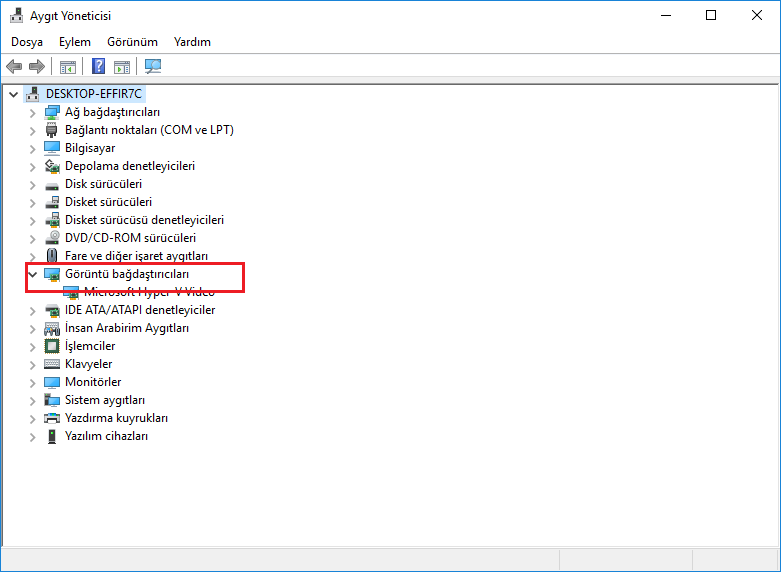
Adım 2 : Açılan Aygıt Yöneticisi penceresinde Görüntü Bağdaştırıcıları sekmesi genişletilir.

Adım 3 : Görünün ekran kartı sürücüsüne sağ tıklanarak Sürücüyü güncelleştir butonuna basılır.

Adım 4 : Açılan Sürücü Güncelleştirme penceresinde Sürücüyü Otomatik Olarak Ara sekmesine tıklanarak sürücü güncelleştirme işlemi başlatılır.
Bu işlemlerin tamamlanmasının ardından ekran kartı sürücüsü güncellenecektir. Eğer daha önce hiç güncelleştirme gerçekleştirilmediyse artık işletim sistemi ile donanımlar doğru bir şekilde iletişime geçemeyeceğinden Görüntü Sürücüsü Yanıt Vermeyi Kesti ve Bu Durumdan Kurtuldu hatası ile karşılaşılabilir. Eğer bu yöntem ile sorun çözülmezse sonraki çözüm adımları uygulanmalıdır.
Ekran Kartı Sürücüsünün Kaldırılarak Yeniden Kurulması

Adım 1 : Masaüstünde sol altta bulunan Başlat menüsündeki arama sekmesine Aygıt Yöneticisi yazılarak veya klavyede Windows ve R tuşlarına aynı anda basılarak açılan Çalıştır ekranın Aç kısmına devmgmt.msc yazılıp Tamam butonuna tıklanarak Aygıt Yöneticisi açılır.
Adım 2 : Açılan Aygıt Yöneticisi penceresinde Görüntü Bağdaştırıcıları sekmesi genişletilir.
Adım 3 : Görünün ekran kartı sürücüsüne sağ tıklanarak Cihazı kaldır butonuna basılır.
Adım 4 : Ekran kartı markası ile üreticinin resmi sitesinden ilgili sürücü indirilir.
Adım 5 : Ekran kartı sürücüsünün kurulumu doğru bir şekilde gerçekleştirildikten sonra bilgisayar yeniden başlatılır.
Ekran Kartı TDR Süresinin Arttırılması
TDR süresi Timeout Detection and Recovery olarak adlandırılmaktadır. Ekran kartının cevap süresinin inceleyen ve aksi bir durumda ekran kartının bu hatadan kurtarılmasını sağlayan bu değer seti ekran kartının değerinin altında bir cevap süresi ile sunulduğunda hata vermektedir.
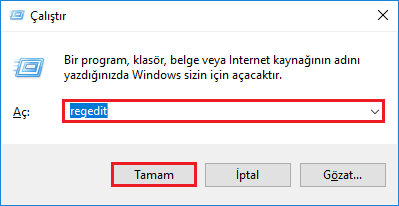
Adım 1 : Masaüstünde sol altta bulunan Başlat menüsündeki arama sekmesine Kayıt Defteri yazılarak veya klavyede Windows ve R tuşlarına aynı anda basılarak açılan Çalıştır ekranın Aç kısmına regedit yazılıp Tamam butonuna tıklanarak Kayıt Defteri açılır.
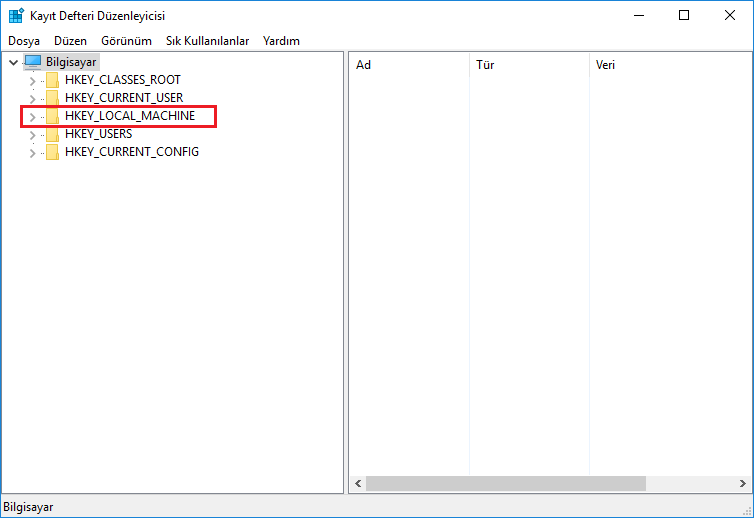
Adım 2 : Açılan Kayıt Defteri Düzenleyicisi penceresinde sol tarafta bulunan klasörlerden HKEY_LOCAL_MACHINE / SYSTEM / CurrentControlSet / Control dosyasına ulaşılır.
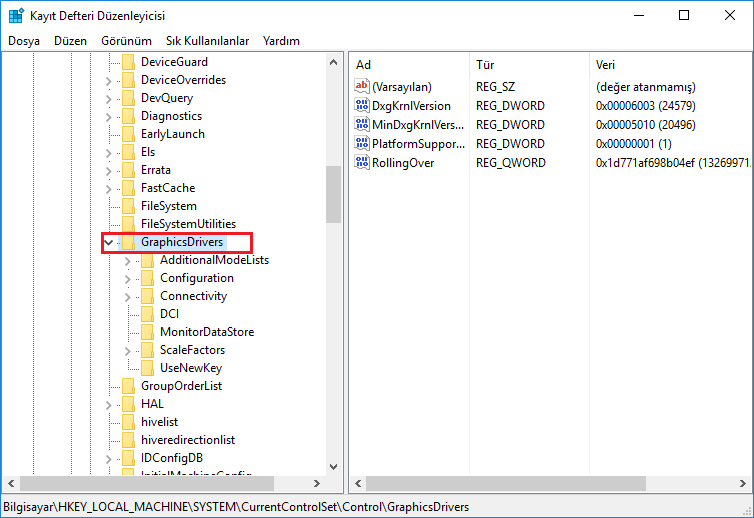
Adım 3 : Control dosyası altında GraphicDrivers bölümüne tıklanır.
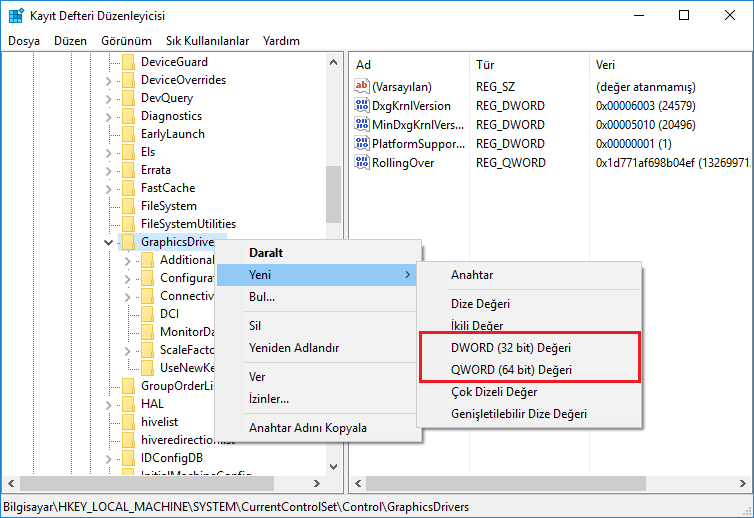
Adım 4 : Sağ tarafta bulunan panele sağ tıklanarak Yeni butonuna tıklanır. Bu aşamada işletim sistemine bağlı olarak 32 bit işletim sistemleri için DWORD (32 Bit) veya 64 bit işletim sistemleri için QWORD (64 Bit) değeri seçilir.
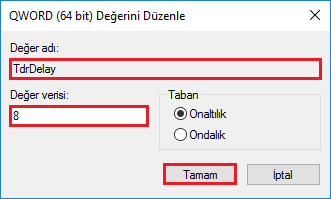
Adım 5 : Oluşturulan yeni değerin adı TdrDelay olarak değiştirilir.
Adım 6 : Değer düzenleme penceresinde Değer verisi 8 olarak değiştirilir ve Tamam butonuna basılır.
Adım 7 : Bilgisayar yeniden başlatılır.
Ekran Kartındaki Yükün Azaltılması
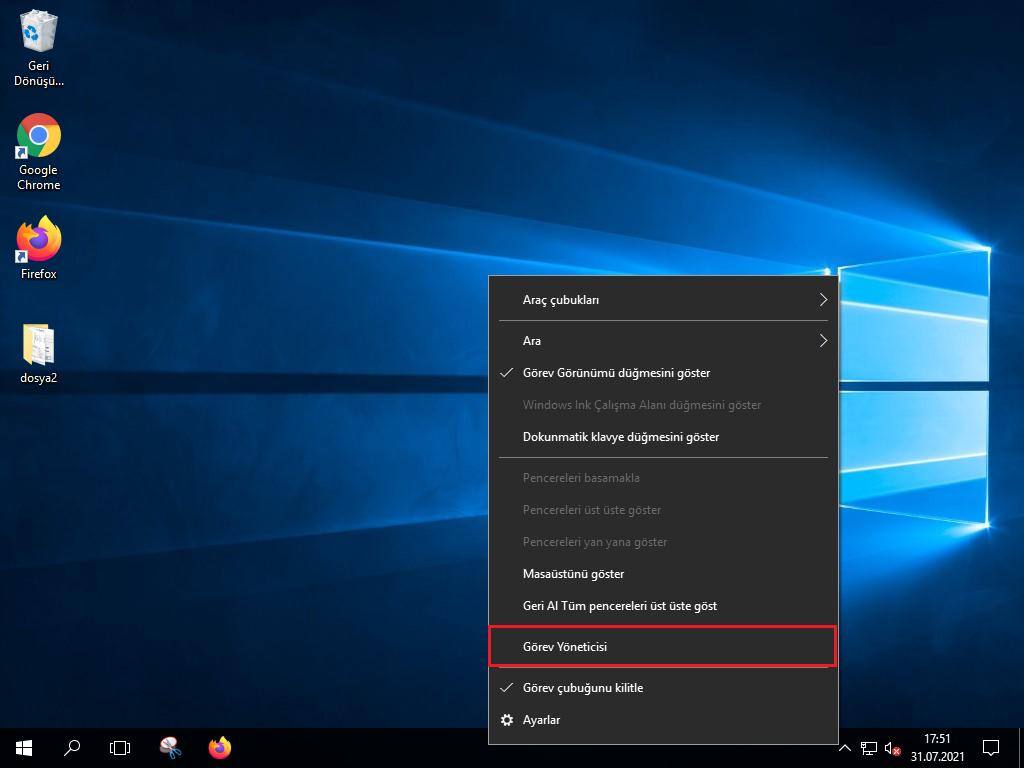
Adım 1 : Görev Çubuğuna sağ tıklanarak veya Ctrl + Alt + Del tuşlarına aynı anda basılarak açılan pencerede Görev Yöneticisi seçilir.
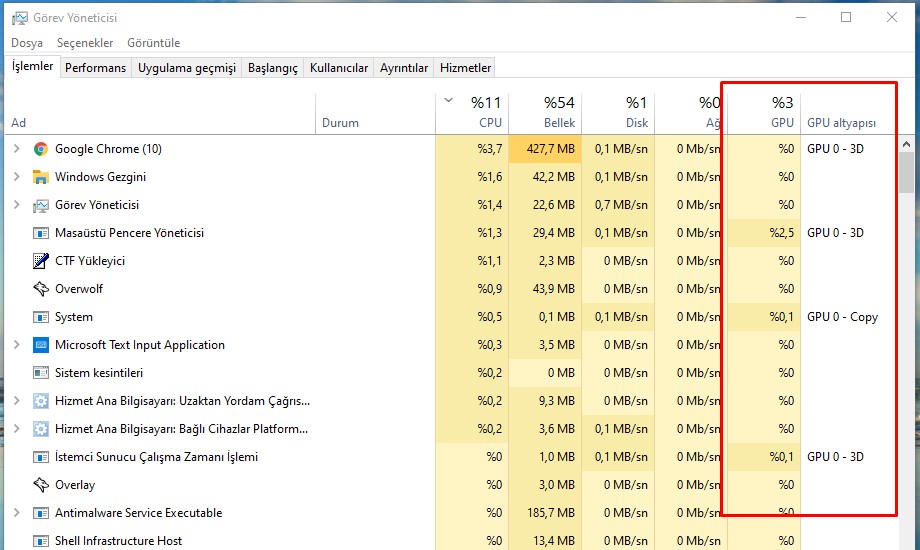
Adım 2 : Görev Yöneticisi penceresinde İşlemler sekmesi açık olarak gelmektedir. Bu sayfada GPU altında bulunan değerler ekran kartı ile ilgili değerlerdir.
Adım 3 : Bu sayfada GPU altında yüksek işlem yapan ve ihtiyaç duyulmayan programlar belirlenerek kapatılır.
Ekran Kartının Fiziksel Olarak Temizlenmesi

İşletim sisteminde bulunan bir programdan veya sürücü kaynaklı bir problem olmasının dışından yazılımsal problemlerden farklı olarak ekran kartında fiziksel bir problem bulunabilir. Donanımsal problemlerin en başında her zaman ısınma sorunu yer almaktadır. Ekran kartının gereğinden fazla ısınması Görüntü Sürücüsü Yanıt Vermeyi Kesti ve Bu Durumdan Kurtuldu hatasına sebep olabilmektedir. Ekran kartının üzerindeki toz birikintilerinin temizlenmesi ısınmanın önüne geçerek bilgisayarın daha performanslı olarak çalışmasını sağlamaktadır.
Ekran kartının fiziksel olarak temizlenebilmesi için öncelikle bilgisayarın kapatılması ve kasanın açılması gerekmektedir. Bu aşamada eğer bilgisayarınız dizüstü bilgisayarsa veya yeni aldığınız bir kasa ise bu işlemin bilgisayarı garanti kapsamından çıkarabileceğini belirtmekte fayda var. Bu durumda teknik servis ile iletişime geçilebilir ancak garanti ile ilgili bir sorun yoksa ve bilgisayarın kasasını açılabilirse bu işlem yapılmalıdır.
Bu rehberimizde Görüntü Sürücüsü Yanıt Vermeyi Kesti ve Bu Durumdan Kurtuldu Hatasının Çözümü Nedir? sorusunun yanıtını sizlerle paylaştık. Konu ile ilgili görüşleriniz ve sorularınız için her zaman sitemize yorum bırakabilirsiniz.